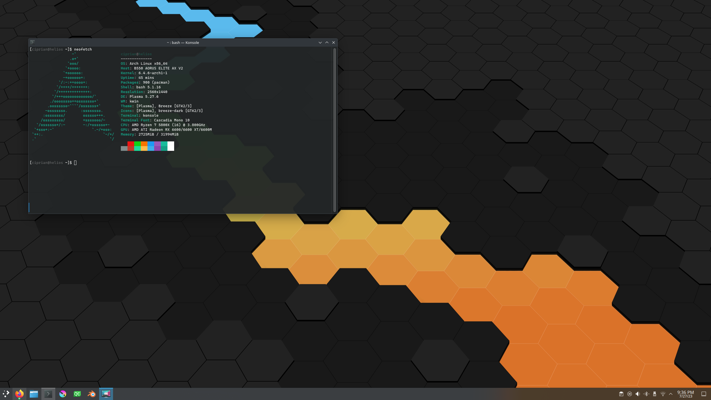
내 개인 Arch Linux 및 KDE 플라즈마 설치.
면책조항: 이 가이드는 초보자용 가이드가 아닙니다. 공식 Arch Linux 설치 가이드를 읽어보세요.
Arch Linux 다운로드에서 x86_64 플랫폼용 최신 Arch Linux ISO를 다운로드하세요.
balenaEtcher를 사용하여 ISO 이미지를 USB 플래시 드라이브에 씁니다.
선택 사항: Linux에서는 balenaEtcher 대신 dd 명령을 사용할 수 있습니다. 먼저 USB 플래시 드라이브 경로를 식별합니다.
[user@hostname ~ ]$ lsblk
NAME MAJ:MIN RM SIZE RO TYPE MOUNTPOINTS
sda 8:0 1 28.9G 0 disk
└─sda1 8:3 1 28.9G 0 part
nvme1n1 259:0 0 931.5G 0 disk
├─nvme1n1p1 259:2 0 1G 0 part /boot/efi
└─nvme1n1p2 259:3 0 930.5G 0 part /
nvme0n1 259:1 0 931.5G 0 disk
└─nvme0n1p1 259:4 0 931.5G 0 part /mnt/storageISO 이미지를 작성합니다.
sudo dd if=archlinux-2023.07.01-x86_64.iso of=/dev/sda bs=1M status=progressPC가 부팅되는 동안 F12를 누르고 부팅 메뉴에서 Arch 플래시 드라이브를 선택하세요.
이더넷 연결을 사용하는 경우 이더넷 케이블이 연결되어 있는지 확인하고 ip link 사용하여 인터페이스에 IP 주소가 있는지 확인하십시오.
WiFi에서는 iwctl 사용하여 WiFi 네트워크에 연결합니다.
알려진 서버에 핑을 보내 인터넷 연결을 테스트합니다(예:
root@archiso ~ # ping -c 5 8.8.8.8
PING 8.8.8.8 (8.8.8.8) 56(84) bytes of data.
64 bytes from 8.8.8.8: icmp_seq=1 ttl=58 time=17.4 ms
64 bytes from 8.8.8.8: icmp_seq=2 ttl=58 time=17.2 ms
64 bytes from 8.8.8.8: icmp_seq=3 ttl=58 time=17.3 ms
64 bytes from 8.8.8.8: icmp_seq=4 ttl=58 time=17.2 ms
64 bytes from 8.8.8.8: icmp_seq=5 ttl=58 time=17.2 ms
--- 8.8.8.8 ping statistics ---
5 packets transmitted, 5 received, 0% packet loss, time 4005ms
rtt min/avg/max/mdev = 17.150/17.262/17.400/0.092 ms fdisk 사용하여 새 GPT 파티션 테이블 만들기
fdisk /dev/nvme0n1그런 다음 다음 파티션을 만듭니다.
root@archiso ~ # lsblk
NAME MAJ:MIN RM SIZE RO TYPE MOUNTPOINTS
nvme0n1 259:0 0 932.0G 0 disk
├─nvme0n1p1 259:2 0 1G 0 part
├─nvme0n1p2 259:2 0 16.0G 0 part
├─nvme0n1p3 259:2 0 128.0G 0 part
└─nvme0n1p4 259:3 0 803.0G 0 partEFI 파일 시스템 생성
mkfs.fat -F32 /dev/nvme0n1p1스왑 파티션 생성
mkswap /dev/nvme0n1p2
swapon /dev/nvme0n1p2 나머지 부분에 ext4 Linux 파일 시스템 생성
mkfs.ext4 /dev/nvme0n1p3
mkfs.ext4 /dev/nvme0n1p4 파티션을 /mnt 에 마운트
mount /dev/nvme0n1p3 /mnt
mkdir -p /mnt/efi
mkdir /mnt/home
mount /dev/nvme0n1p1 /mnt/efi
mount /dev/nvme0n1p4 /mnt/home선택 사항: 다른 SSD 드라이브가 있는 경우 해당 드라이브에 대한 파티션 및 Linux 파일 시스템을 생성하거나 이미 파티션이 분할되어 있는 경우 마운트하기만 하면 됩니다.
mkdir /mnt/storage
mount /dev/nvme1n1p1 /mnt/storage pacstrap 사용하여 기본 시스템 및 Linux 커널 설치
pacstrap -K /mnt base base-devel linux linux-headers linux-firmware amd-ucode Linux 파일 시스템 테이블을 생성하고 -U 매개변수를 사용하여 UUID로 파티션을 식별합니다.
genfstab -U /mnt >> /mnt/etc/fstab 루트를 /mnt 로 변경하세요.
arch-chroot /mnt시간대 설정
ln -sf /usr/share/zoneinfo/Region/City /etc/localtime
hwclock --systohc --utc nano 설치하고 /etc/locale.gen 파일에서 LANG=en_US.UTF-8 UTF-8 줄의 주석 처리를 제거하고 locale-gen 사용하여 현지화 구성을 생성합니다.
pacman -S nano
nano /etc/locale.conf
locale-gen /etc/locale.conf 파일을 생성하고 LANG=en_US.UTF-8 줄을 추가합니다.
echo LANG=en_US.UTF-8 > /etc/locale.conf원하는 호스트 이름을 설정하고 HOSTNAME을 원하는 이름으로 바꾸세요.
echo HOSTNAME > /etc/hostname /etc/hosts 파일을 편집하고 다음 줄을 추가합니다.
127.0.0.1 localhost
::1 localhost
127.0.1.1 HOSTNAME.localdomain HOSTNAME
Network Manager 및 WiFi용 추가 패키지 설치
pacman -S networkmanager wpa_supplicant wireless_tools netctl dialog네트워크 관리자 활성화
systemctl enable NetworkManager passwd 사용하여 루트 계정 비밀번호 변경
passwd사용자 계정을 추가하고 USERNAME을 귀하의 이름으로 바꾸십시오.
useradd -m -G wheel USERNAME사용자 비밀번호 설정
passwd USERNAME wheel 그룹이 sudo 통해 관리 명령을 실행하도록 허용
EDITOR=nano visudo해당 줄을 찾아서 주석 해제
%wheel ALL=(ALL) ALL
UEFI용 grub 및 필수 패키지 설치
pacman -S grub efibootmgr dosfstools os-prober mtools grub 부트로더 구성
grub-install --target=x86_64-efi --efi-directory=efi --bootloader-id=GRUB
grub-mkconfig -o /boot/grub/grub.cfg이제 ARCH 설치로 재부팅하고 Arch Linux USB 플래시 드라이브를 제거할 수 있습니다.
exit
umount -R /mnt
rebootBASH 자동 완성 활성화
sudo pacman -S bash-completion사용자 계정으로 로그인하고 XORG 및 GPU 드라이버를 설치하십시오.
sudo pacman -S xorg mesa블루투스 서비스 설치
sudo pacman -S bluez bluez-utils블루투스 서비스 활성화
sudo systemctl enable bluetooth.service KDE에서 로그인 시 블루투스 장치가 비활성화된 경우 ~/.config/bluedevilglobalrc 파일에서 이 항목을 확인하십시오:
[Adapters]
XX:XX:XX:XX:XX:XX_powered=false
그리고 그것을 제거하십시오.
KDE 데스크탑 환경 설치
sudo pacman -S plasma plasma-wayland-sessionKDE 응용프로그램 설치
sudo pacman -S dolphin ksystemlog partitionmanager ark kate kcalc kdeconnect krdc kdialog konsole print-manager elisa dragon ffmpegthumbs gwenview skanlite okular spectacle packagekit-qt5 ssdm 디스플레이 관리자 활성화
sudo systemctl enable sddm파이프와이어 설치
sudo pacman -S pipewire pipewire-audio pipewire-alsa pipewire-pulse cups 서비스 설치
sudo pacman -S cups cups 서비스 활성화
sudo systemctl enable cups.service Steam의 경우 multilib 지원을 활성화하고 /etc/pacman.conf 편집하고 해당 줄의 주석 처리를 제거해야 합니다.
[multilib]
Include = /etc/pacman.d/mirrorlist
스팀 설치
sudo pacman -S steam컴퓨터를 재부팅하고 KDE Plasma 데스크탑 환경에 로그인하십시오.
맞춤법 검사를 하려면 hunspell 설치하세요.
sudo pacman -S hunspell hunspell-en_us hunspell-ro라틴계 가족
sudo pacman -S ttf-bitstream-vera ttf-croscore ttf-dejavu고정폭
sudo pacman -S ttf-cascadia-codeC/C++ 개발용
sudo pacman -S git clang cmake ninja kdevelop neovim